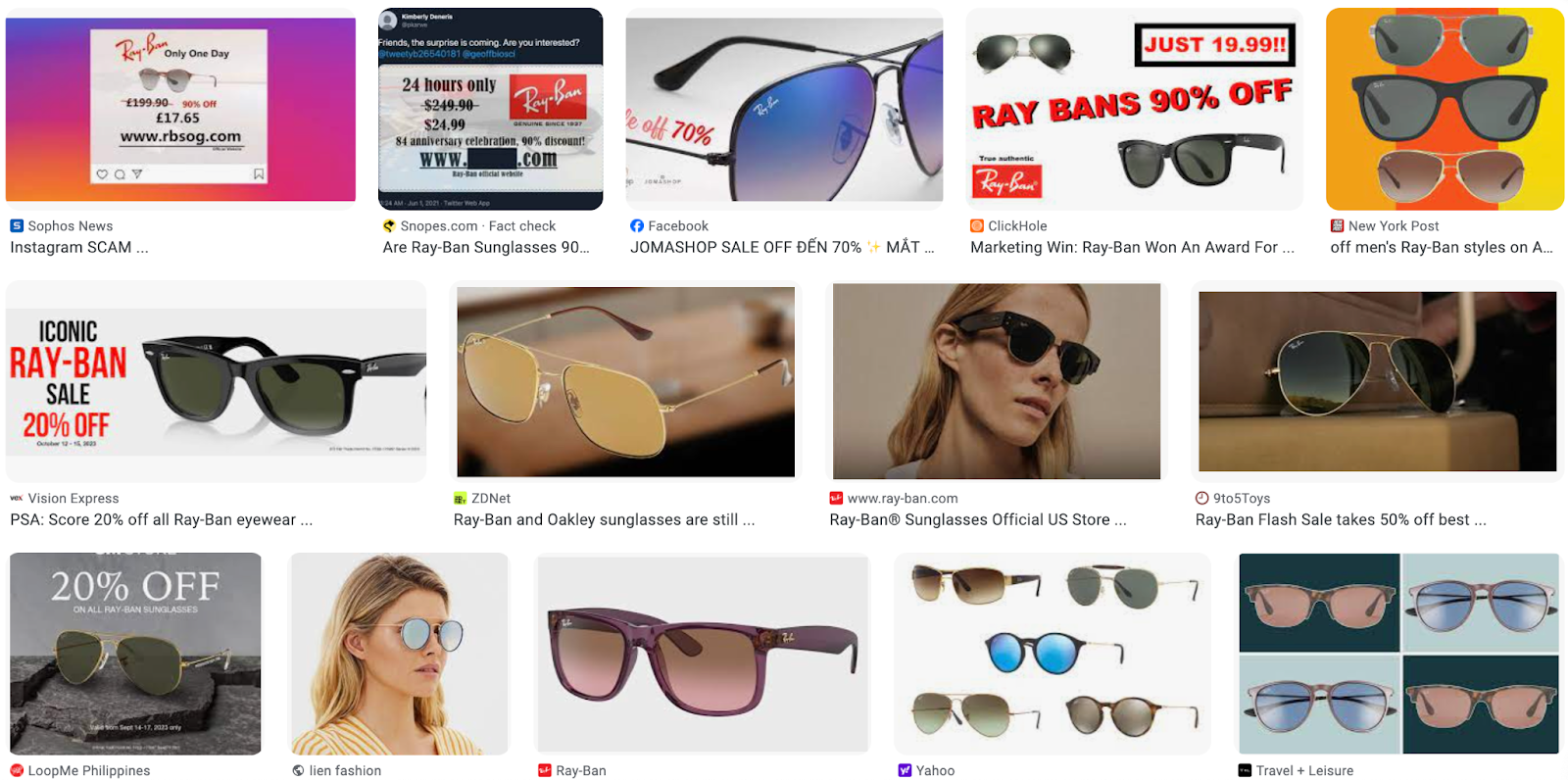TV thông minh hiện đã trở thành một thiết bị khá phổ biến trong gia đình. Bạn có thể phát trực tuyến các bộ phim và chương trình yêu thích của mình một cách dễ dàng trên tivi chỉ cần có truy cập internet. Tuy nhiên, vì một số lý do, smart tivi của bạn mặc dù đã được kết nối với Wi-Fi, nhưng bạn không thể truy cập internet. Vậy, phải xử lý như thế nào? Hãy cùng Kênh Reviews tìm hiểu các cách xử lý ngay trong bài viết này nhé.
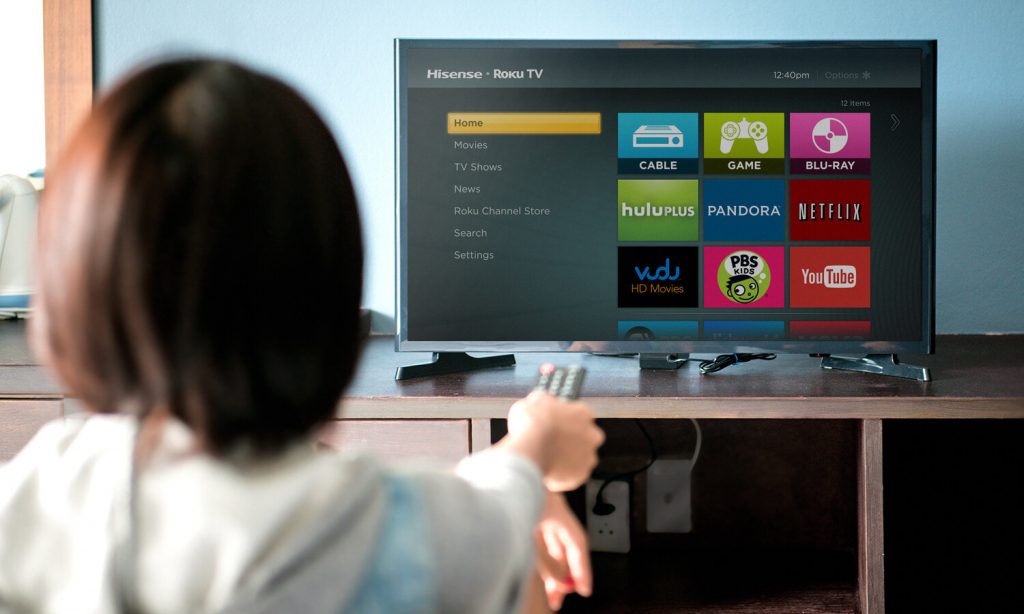
Nội Dung Bài Viết
1. Khởi động lại Smart TV
Khởi động lại smart tivi có thể giúp bạn khắc phục các sự cố nhỏ và khôi phục kết nối Wi-Fi của tivi.
Dưới đây là các bước để đặt lại mềm Smart TV của bạn:
- Khi TV đang bật, hãy rút dây nguồn trực tiếp khỏi ổ cắm điện.
- Nhấn và giữ nút nguồn trên TV trong ít nhất 30 giây để xả hết lượng điện tích còn lại của tivi.
- Chờ đủ 60 giây.
- Cắm lại dây nguồn tivi vào nguồn điện.
- Bật TV thông minh của bạn.
- Kiểm tra xem các sự cố về như kết nối internet đã được khắc phục chưa nhé.
Lưu ý : Điều quan trọng để cách này thành công là phải đợi đủ 60 giây trước khi cắm lại dây nguồn. Bước này sẽ giúp khởi động lại TV của bạn và khắc phục một số lỗi nhỏ.
2. Khởi động lại bộ định tuyến của bạn
Nếu bộ định tuyến hoặc modem wifi của bạn không hoạt động hay gặp phải lỗi, smart tivi của bạn sẽ không kết nối với Internet. khởi động lại các thiết bị này cũng sẽ là một giải pháp để giúp bạn khắc phục sự cố không có intenet ở tivi.
Các bước để đặt lại bộ định tuyến của bạn:
- Rút phích cắm bộ định tuyến hoặc modem Wi-Fi của bạn ra khỏi nguồn điện.
- Chờ ít nhất 30 giây.
- Kết nối lại bộ định tuyến hoặc modem Wi-Fi với nguồn điện.
- Kiểm tra xem TV thông minh của bạn có kết nối với Internet hay không.
Nếu bạn muốn reset thiết bị, bạn có thể thực hiện reset bộ định tuyến hoặc modem Wi-Fi để giải quyết lỗi không có internet. Hầu hết các bộ định tuyến đều được trang bị nút reset ngay phía sau bạn có thể sử dụng để đặt lại thiết bị của mình. Bạn chỉ cần nhấn và giữ nút trong ít nhất 5 giây để hoàn tất quá trình reset.

3. Thay đổi địa chỉ máy chủ DNS
Giống như hầu hết các thiết bị hỗ trợ Internet, TV thông minh của bạn yêu cầu địa chỉ DNS để kết nối với Wi-Fi nhanh chóng. Cấu hình DNS không chính xác có thể là nguyên nhân làm Tivi của bạn không thể truy cập web ngay cả khi tivi hiển thị thông báo “đã kết nối internet”.
Thay đổi địa chỉ máy chủ DNS của Smart tivi có thể giúp khắc phục sự cố và khôi phục kết nối inetnet.
Các bước để thay đổi địa chỉ máy chủ DNS của TV của bạn:
- Nhấn nút Màn hình chính trên điều khiển từ xa của bạn.
- Chọn biểu tượng Cài đặt .
- Đi tới Mạng và sau đó chọn Trạng thái mạng.
- Bây giờ, hãy chuyển đến Cài đặt IP và Chọn DNS.
- Thay đổi máy chủ DNS tùy chỉnh .
- Chọn OK để áp dụng và lưu các thay đổi
- Xem kết quả có giải quyết được sự cố mất intetnet không?
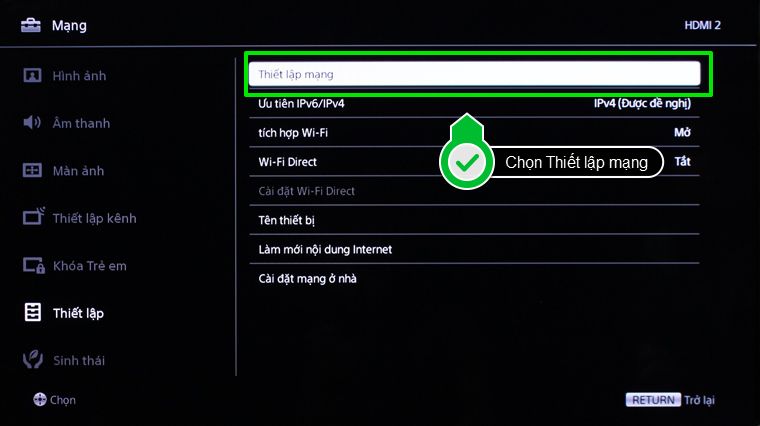
4. Cập nhật TV thường xuyên
TV thông minh yêu cầu cập nhật thường xuyên để sửa lỗi và trục trặc phần mềm, bao gồm cả các sự cố truy cập internet. Các bản cập nhật cũng rất cần thiết để nâng cao khả năng bảo mật của thiết bị. Và bạn cần cập nhật phần mềm của TV để khắc phục sự cố kết nối và các lỗi khác.
Vì TV thông minh của bạn không thể truy cập Internet ở trạng thái hiện tại, bạn chỉ có thể cập nhật phần mềm thông qua USB.
Các bước thực hiện như sau:
- Tìm kiếm mã TV thông minh của bạn trên trang web của nhà sản xuất.
- Tải xuống tệp cập nhật chương trình mới nhất.
- Giải nén nội dung trên máy tính của bạn.
- Chuyển tệp đã giải nén vào ổ USB của bạn.
- Cắm ổ USB vào TV của bạn.
- Bây giờ, hãy đi tới Cài đặt TV và chọn Cập nhật phần mềm.
- Cho phép Smart TV sử dụng tệp từ USB để cài đặt bản cập nhật.
Như vậy, là bạn đã thành công trong việc cập nhật phần mềm cho smart tivi và hãy kiểm tra xem lỗi không kết nối internet trên tivi đã được khắc phục chưa nhé.
5. Kiểm tra Ngày và Giờ trên tivi có đúng không?
Một số TV thông minh không thể kết nối Internet nếu ngày và giờ không chính xác. Vì vậy, hãy kiểm tra xem ngày giờ đã chính xác chưa? Nếu chưa hãy tiến hành cài đặt lại cho chính xác nhé.
Các bước thực hiện như sau:
- Nhấn nút HOME trên điều khiển từ xa.
- Đi tới Cài đặt và chọn Tùy chọn thiết bị .
- Chọn Ngày & Giờ .
- Chọn Ngày & Giờ Tự động .
- Chọn Sử dụng thời gian mạng .
- Kiểm tra xem sự cố kết nối inernet đã được xử lý chưa?
6. Bật và tắt Wi-Fi trên tivi
Nếu TV thông minh của bạn đã được kết nối nhưng không thể truy cập Internet, hãy thử TẮT / Bật mạng Wi-Fi của tivi. Việc làm này có thể giúp khắc phục sự cố.
Các bước thực hiện như sau:
- Nhấn nút HOME trên điều khiển từ xa của bạn.
- Đi tới Cài đặt và chọn Chung .
- Chọn Mạng và chọn Mở Cài đặt Mạng .
- Đi tới Mạng không dây .
- Chọn Mạng Wi-Fi của bạn.
- TẮT Wi-Fi.
- Chờ vài giây và BẬT Wi-Fi.
- Kiểm tra xem sự cố đã được khắc phục chưa?
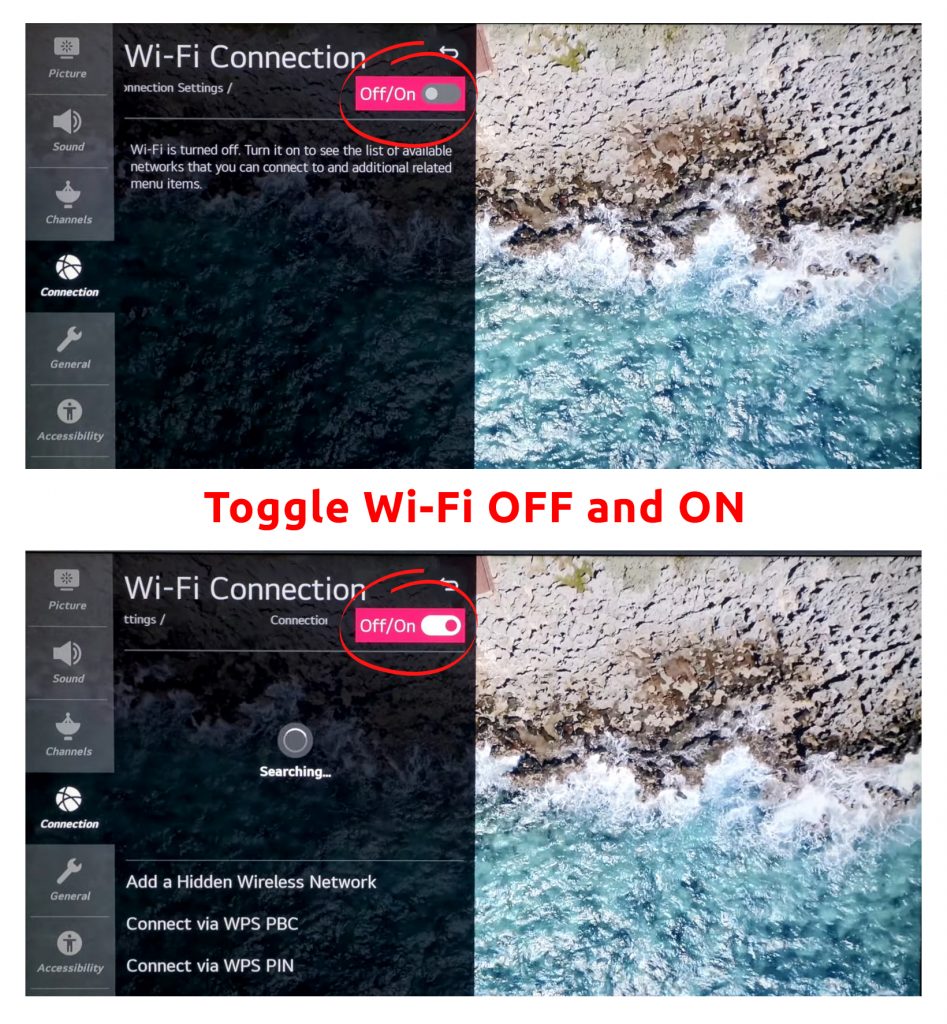
7. Khôi phục cài đặt gốc cho TV thông minh của bạn
Phương án cuối cùng, hãy xem xét khôi phục cài đặt gốc cho TV thông minh. Bước này sẽ xóa tất cả dữ liệu và ứng dụng và khôi phục TV của bạn về cài đặt mặc định. Cách này có thể xử lý hầu hết các lỗi nhỏ trên tivi kể cả việc mất kết nối internet.
Các bước thực hiện:
- Nhấn nút Màn hình chính trên điều khiển từ xa của bạn.
- Đi tới Cài đặt .
- Chọn chung
- Chọn Đặt lại .
- Nhập mã pin bảo mật của bạn (thường là 0000).
- Cho phép TV của bạn tự động khởi động lại.
- Thiết lập kết nối Wi-Fi của bạn.
- Kiểm tra xem có thể truy cập internet không?
Trên đây là tổng hợp 7 cách đơn giản nhất để bạn dễ dàng khắc phục sự cố kết nối nhưng lại không có internet trên smart tivi. Hi vọng, với những chia sẻ trên giúp bạn giải quyết được lỗi này đơn giản và nhanh chóng nhất.